¿Está tratando de encontrar a un antepasado o a un miembro fallecido de su familia? Si es así, debe buscar en nuestro Árbol Familiar (Árbol Genealógico), el Árbol Familiar compartido más grande del mundo. El Árbol contiene más de mil millones de nombres. Es gratuito y abierto al público, y el antepasado que está buscando ya podría estar allí.
Reúna lo que sabe sobre su pariente fallecido, como su nombre, información de nacimiento o fallecimiento y tal vez el nombre de uno de sus padres, cónyuge o hijos, y siga los pasos a continuación para ver si está en el Árbol Familiar. O haga clic en el botón de abajo y vaya directamente a nuestra página Encontrar.
Búsqueda en el Árbol Familiar: una forma rápida de comenzar o ampliar su genealogía
Si desea encontrar un pariente que pueda estar en el Árbol, vaya a FamilySearch y, en la pestaña Árbol _Familiar, elija Encontrar. Prepárese para iniciar sesión o crear una cuenta gratuita de FamilySearch. (También puede acceder a esta misma página yendo a la pestaña Buscar y elegir Árbol Familiar.)
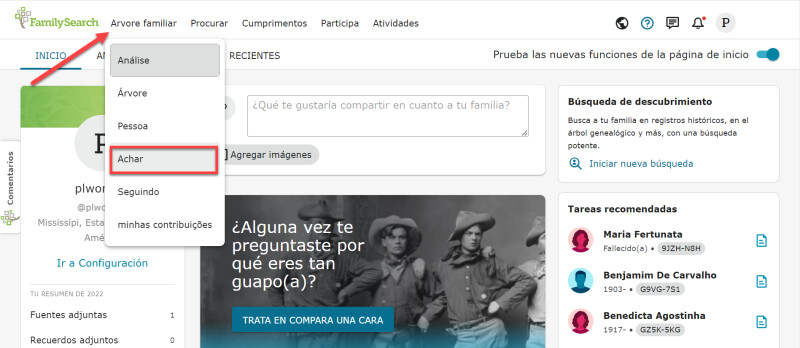
Una vez en Árbol-Encontrar, ingrese lo que sabe sobre su pariente fallecido. La página se abre con un panel de búsqueda simplificado, que funciona para las primeras búsquedas. Sin embargo, para obtener mejores resultados, es una buena idea abrir la experiencia de búsqueda completa haciendo clic en Más opciones.
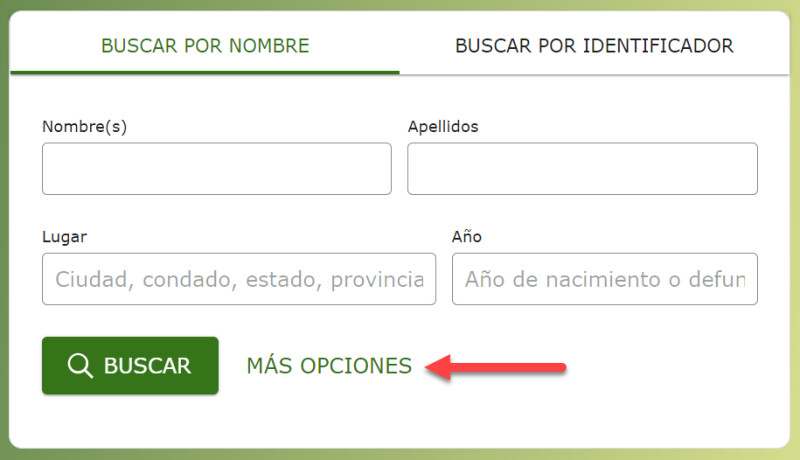
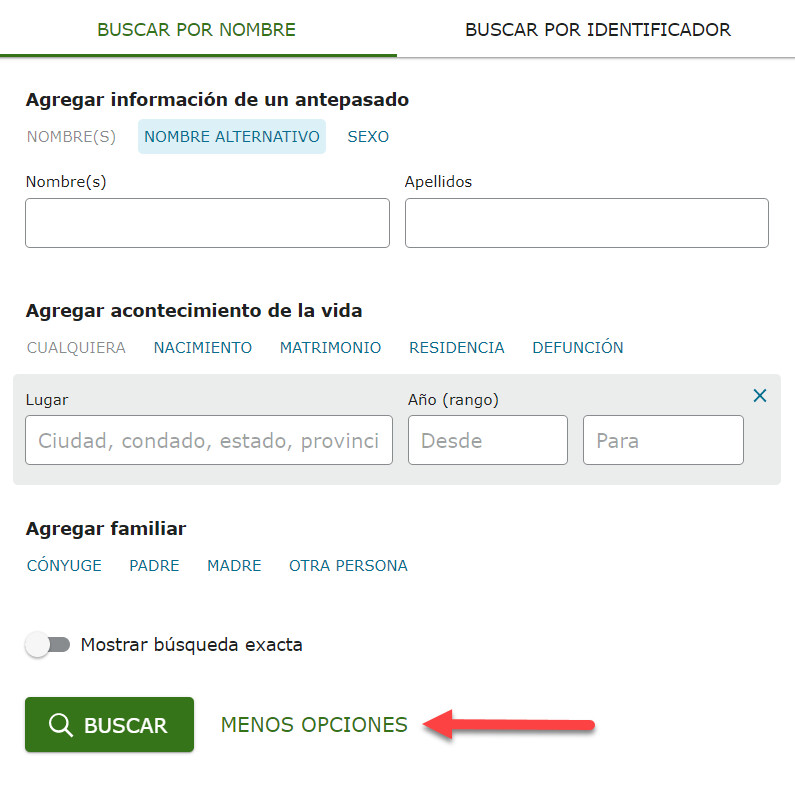
Encontrar del Árbol se ve y funciona casi exactamente como la herramienta Buscar registros históricos de FamilySearch. Por supuesto que lo hicimos a propósito. Cualquier estrategia de búsqueda que haya aprendido para esa página será igualmente útil aquí. Sin embargo, revisemos los filtros uno por uno y examinemos algunas de las mejores prácticas.
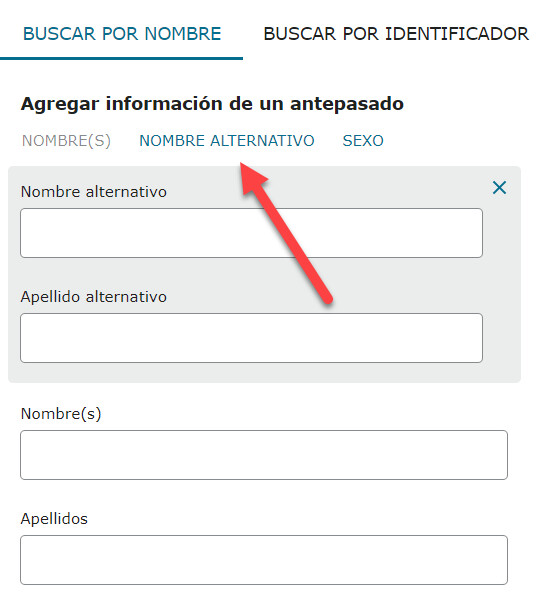
1. Nombres
Considere algunas prácticas recomendadas para completar los campos de nombre:
- Ingrese el primer y segundo nombre de pila de la persona en el campo Nombres.
- Ingrese el apellido o último nombre de la persona en el campo Apellidos.
- Use la pestaña Nombres alternativos para nombres de soltera, apodos, alias, otras ortografías, segundos apellidos y cualquier cambio de nombre que pueda haber ocurrido durante la vida de una persona.
2. Sexo
Elegir Hombre o Mujer, si se conoce, puede ayudar a reducir los resultados de su búsqueda.

3. Eventos de la vida
En Agregar evento de vida, ingrese lo que sabe sobre dónde se encontraba la persona durante su vida. Asegúrese de cambiar el filtro de Cualquiera a Nacimiento, Matrimonio, Residencia o Fallecimiento. Es probable que al hacerlo hará más precisa su búsqueda.
4. Miembros de la familia
En Agregar miembros de la familia, escriba lo que sabe sobre el cónyuge, el padre, la madre u otro parentesco de la persona. Puede usar las mismas pautas y estrategias para ingresar nombres aquí como lo hizo anteriormente.
5. Búsqueda exacta
Directamente debajo de la sección Miembro de la familia hay un botón para Mostrar búsqueda exacta. Tenga cuidado al usar esta opción y solo utilícela cuando recupere más resultados de búsqueda de los que razonablemente puede considerar. Los datos reales en el Árbol Familiar pueden ser ligeramente diferentes que los nombres, fechas y lugares que está ingresando, por lo que suele ser una buena idea ser flexible con sus criterios de búsqueda.
Es importante tener en cuenta que activar el botón para Mostrar la búsqueda exacta no activa inmediatamente una búsqueda exacta. En su lugar, abre un recuadro junto a todos los filtros de búsqueda de la pantalla, que luego puede seleccionar o dejar vacíos. Es muy recomendable que solo seleccione los campos que esté seguro que quiere que sean exactos, y que empiece con unos pocos. En otras palabras, podría hacer una búsqueda exacta de una fecha de nacimiento en particular, pero no de sus otros campos.
Una vez que haya ingresado la información que conoce, haga clic en Encontrar para buscar el perfil de su antepasado en el Árbol Familiar. Cuando aparezcan los resultados de la búsqueda, haga clic en un nombre para ver un resumen de la información de esa persona. Luego haga clic en el nombre en la ventana emergente para llegar a la página Persona completa de la persona.
Consejos avanzados para encontrar a la persona adecuada
Demasiados resultados
Utilice los filtros de botón gris en la parte superior de la página para ajustar rápidamente los resultados de búsqueda:

En la búsqueda que se muestra en estas capturas de pantalla, inicialmente ingresé el nombre de mi bisabuelo. Como puede ver, esta amplia búsqueda trajo muchos resultados, demasiados para buscar. Sin embargo, si hago clic en el filtro Nacimiento y selecciono un área específica del mundo, puedo hacer que ese número sea mucho más bajo.
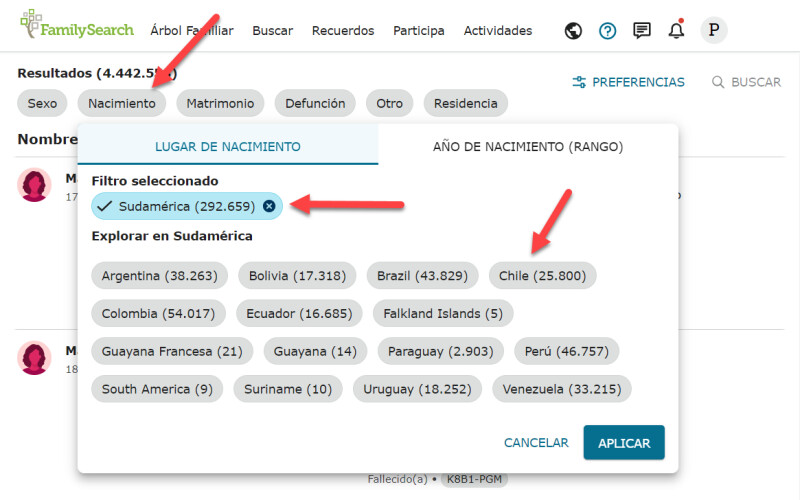

Sin resultados o sin concordancias
Si la búsqueda inicial apareció vacía, utilice el panel de búsqueda situado a la derecha de la pantalla para modificar los términos de búsqueda. Nota: Dependiendo del tamaño de la pantalla, es posible que el panel de búsqueda no esté abierto al principio. Si ese es el caso, haga clic en Buscar en la esquina derecha para abrirlo.
Para entonces ampliar su búsqueda, considere modificar cualquier cosa que pueda haber sido demasiado específica, como un año exacto. Puede ayudar que aumente el rango de fechas para un evento de la vida en particular. También puede intentar cambiar el menú Evento de vida a Nacimiento o Residencia en lugar de Cualquiera. Si corresponde, use el campo Nombres alternativos para ingresar un nombre de soltera, un alias u ortografía diferente. Luego haga clic en Búsqueda.
Si después de editar su búsqueda, aún no puede encontrar a la persona que está buscando, es posible que aún no haya sido agregada al Árbol Familiar. En ese caso, podría seguir adelante y agregar a la persona usted mismo.
Para añadir una persona al Árbol, necesitará su nombre y, a continuación, podrá introducir toda la información adicional que tenga sobre ella, como su lugar de nacimiento o de residencia
Sugerencia: Si le falta información sobre su antepasado, intente encontrarlo en un registro histórico, como un certificado de nacimiento, un certificado de matrimonio, una tarjeta de reclutamiento o un certificado de defunción.
Uso de las preferencias para personalizar los resultados de búsqueda
Los investigadores experimentados probablemente apreciarán la funcionalidad que viene con el botón Preferencias que aparece en la parte superior de la página de resultados de búsqueda. Con Preferencias, puede tomar decisiones importantes con respecto al formato y la exportación de los resultados de búsqueda.
Por ejemplo, la primera opción en Preferencias es la de presentar los resultados de búsqueda en el Cuadro Fijo o la Hoja de Información:
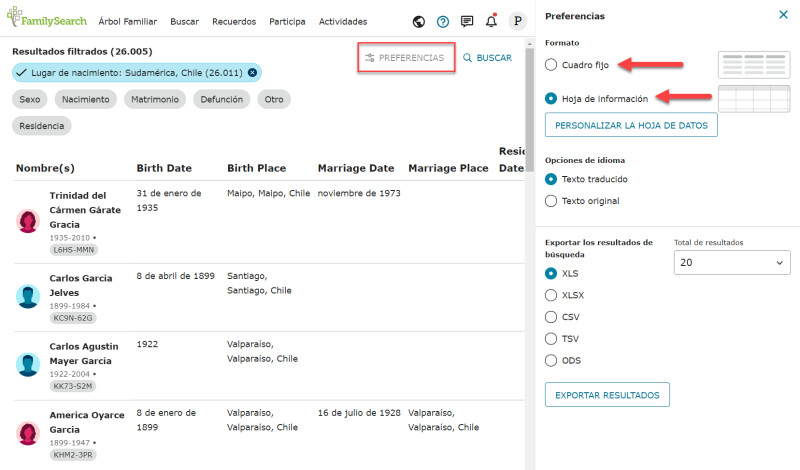
Si yo estuviera buscando un resultado de búsqueda que concordara con una información específica, por ejemplo, una fecha de nacimiento en particular, usaría la Hoja de Información. El formato facilita el desplazamiento y la búsqueda de resultados que concuerden.
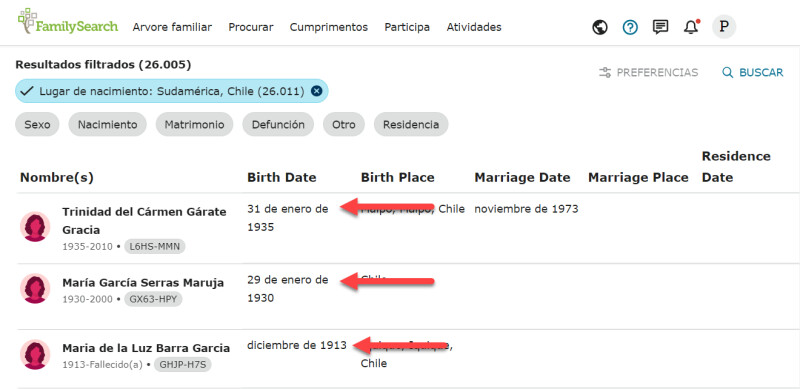
Por el contrario, utilizaba el Cuadro Fijo cuando quería examinar más de cerca un conjunto de resultados de búsqueda que parecían prometedores, y ver hasta qué punto concordaban con todo lo que sabía sobre la persona.
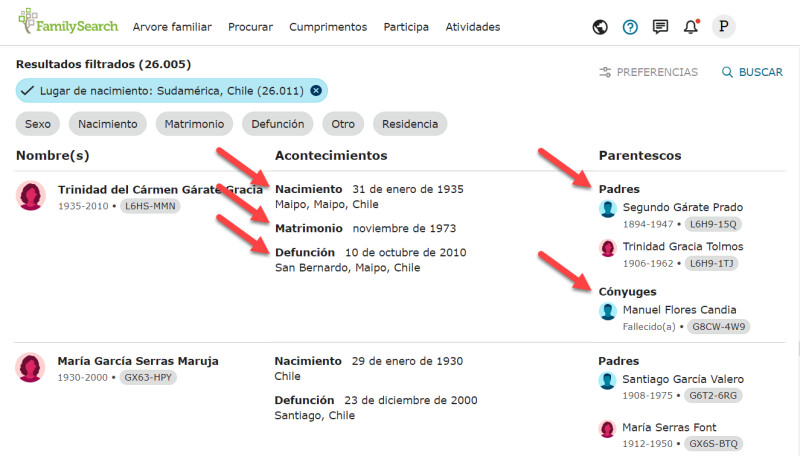
Más abajo en el panel Preferencias hay una sección titulada Opciones de idioma. Aquí puede elegir ver la información cómo se ingresó originalmente en FamilySearch, o verla con ligeras modificaciones, lo que llamamos "traducciones", que facilitan su lectura. Un ejemplo sencillo sería una entrada para "ene de 1855", que, cuando se aclara o se traduce, aparecería como "enero de 1855".
Por último, pero no menos importante, en el panel Preferencias hay una opción para descargar los resultados de búsqueda a su propia computadora. Tal vez tenga su propio método para trazar y filtrar información. Si es así, puede descargar la información en cualquiera de los siguientes formatos de archivo: XLS, XLSX, CSV, ODS, TSV y ODS.
Encuentre a sus antepasados en el Árbol Familiar de FamilySearch
¿Está listo para aprender algo sobre uno de sus antepasados? Nuestro Árbol Familiar compartido tiene un lugar para todos en el mundo, ¡y queremos que todos ayuden para construirlo!
¡Elija un pariente fallecido y vea si se encuentra entre los 1.200 millones de nombres en el Árbol Familiar de FamilySearch! Encuentre el perfil de la persona y disfrute de las historias, fotos, cronogramas y otros elementos que se le han adjuntado. A continuación, piense en lo que sabe de ellos y que podría añadir a su perfil. ¡Otros familiares podrían agradecérselo en el futuro!





